Sonora.ID – Kini ada cara memindahkan data dari HP Android lama ke baru yang gampang dan cepat banget.
Rasanya hampir semua orang setuju kalau memindahkan data dari HP lama ke HP baru adalah hal yang merepotkan dan ribet untuk dilakukan.
Tapi apa daya, baik itu foto, video, kontak, serta berkas-berkas lainnya, terkadang data tersebut masih kita butuhkan dan wajib ada di smartphone yang baru.
Eits, tapi kamu tidak perlu khawatir, karena ada langkah-langkah praktis untuk memindahkan data-data dari perangkat lama ke yang baru, bahkan dengan waktu yang cepat dan sangat mudah dilakukan.
Berikut cara memindahkan data dari hp android lama ke baru, gampang banget!
Baca Juga: Tanpa Servis Mahal! Ini 8 Cara Memperbaiki Baterai HP yang Cepat Habis
Sebelum migrasi, kamu harus mencadangkan atau backup data di HP lama kamu di sistem penyimpanan komputasi awan (cloud), misal, Google Drive.
Pastikan di HP lama kamu sudah login dengan akun Google dan terhubung dengan jaringan WiFi.
Jika sudah terhubung dengan akun Google, kamu bisa mencadangkan data yamg ada di handphone dengan cara berikut ini:
- Buka Pengaturan.
- Gulir ke bawah lalu pilih menu Sistem.
- Pilih menu Cadangan atau Back up lalu aktifkan fitur “Cadangkan ke Google Drive”.
- Klik tombol “Cadangkan sekarang” untuk menyingkronkan data di handphone dengan Google Drive.
- Setelah itu, handphone akan melakukan proses sinkronisasi data yang memerlukan waktu sekitar tiga sampai lima menit.
Bagi kamu yang masih belum yakin apakah foto di smartphone lama sudah di-backup atau belum, kamu bisa mencadangkan foto secara manual di Google Photos dengan cara berikut ini:
Baca Juga: Cara Menyembunyikan Chat Whatsapp, Nggak Bakal Muncul Meski Ada Pesan Baru
- Buka menu Google Photos.
- Pilih tiga garis horizontal di pojok kiri atau kanan atas layar.
- Pilih menu Pengaturan atau Penyimpanan akun.
- Aktifkan fitur Pencadangan & Sinkronisasi.
- Foto akan otomatis tersimpan di Google Photos.
Jika kamu ingin mengecek apakah kontak nomor handphone sudah tersimpan, kamu bisa buka contacts.google.com untuk melihat semua kontak yang tersalin ke akun Google kamu.
Memulihkannya di perangkat baru
Setelah kamu mencadangkan data dan foto sekarang, silahkan memulihkannya di ponsel baru. Caranya:
- Di HP baru, Masuk ke akun Google kamu.
- Konfirmasikan kunci layar ponsel lama kamu untuk mengotentikasi transfer data.
- Sekarang, kamu akan ada di halaman “Choose what to restore”.
- Jika kamu ingin semua data dari ponsel lama ditransfer ke yang baru, biarkan semua pengaturan apa adanya dan pilih “Pulihkan” atau “Restore”.
- Namun, jika kamu tidak ingin menginstal semua aplikasi, cukup tekan pengaturan Aplikasi.
- Kemudian pilih dari daftar semua aplikasi yang ingin kamu instal di ponsel baru.
- Tekan Pulihkan untuk mulai menginstal data pada ponsel baru. Selesai.
Baca Juga: Cara Memindahkan Chat WhatsApp dari Android ke iPhone Gratis, Gak Perlu Bingung Lagi!
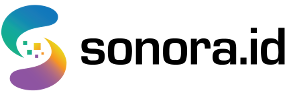
:quality(50)/photo/2022/04/22/buat-aplikasi-android-business-i-20220422075505.jpg)